So verwenden Sie Siri auf dem iPhone 11
Was Sie wissen sollten
- Aktivieren Sie Siri auf iPhone 11-Modellen, indem Sie sagen "Hallo Siri" oder indem Sie die Seitentaste auf der rechten Seite des Smartphones gedrückt halten.
- Siri kann auf dem iPhone 11 über. vollständig deaktiviert oder aktiviert werden Einstellungen > Siri & Suche.
- Da dem iPhone 11 eine physische Home-Taste fehlt, können Sie diese Option nicht verwenden, um Siri zu aktivieren.
In diesem Artikel erfahren Sie alles, was Sie über die Verwendung von Siri on wissen müssen iPhone 11, iPhone 11 Pro und iPhone 11 Pro Max Smartphone-Modelle und was zu tun ist, wenn Sie Siri-Einstellungen und -Einstellungen ändern müssen.
Während sich dieser Leitfaden auf iPhone 11, iPhone 11 Pro und iPhone 11 Pro Max konzentriert, funktionieren diese Siri-Tipps auch auf neueren iPhone-Modellen wie dem iPhone 12 und höher.
So aktivieren Sie Siri auf dem iPhone 11
Bei älteren iPhone-Modellen haben Sie Siri früher durch Drücken der Taste aktiviert physischer Home-Button befindet sich unter dem Bildschirm auf der Vorderseite des Geräts. Da neuere iPhone-Modelle, wie die der iPhone 11-Serie, diese Taste jedoch nicht mehr haben, ist diese Methode nicht mehr verfügbar.
Glücklicherweise gibt es noch zwei alternative Möglichkeiten, Siri auf dem iPhone 11 zu verwenden, die genauso einfach sind wie die Verwendung der alten Home-Taste.
- Drücken Sie die Seitentaste. Durch langes Drücken der Seitentaste auf der rechten Seite des iPhone 11 wird Siri aktiviert. Es ist die gleiche Taste, mit der Sie Ihr iPhone aufwecken.
- Sagen, "Hallo Siri.” Wenn Sie diesen Satz einfach sagen, wird Siri auf Ihrem iPhone 11 ausgelöst. Folgen Sie ihm schnell mit einer Frage oder einem Befehl, z. "Wie ist das Wetter?" oder "Öffne Facebook" für die volle Siri-Funktionalität.
Warten Sie nicht, bis Siri aktiviert oder angezeigt wird, bevor Sie Ihren Befehl ausführen. Sagen Sie stattdessen alles als einen vollständigen Satz, wie z. "Hallo Siri. Google-Suche nach Hawaii-Bildern,” oder "Hallo Siri. Wie alt ist Brad Pitt?“
So erhalten Sie Siri auf dem iPhone 11
Apples virtueller Assistent Siri ist auf allen neuen iPhone-Smartphones vorinstalliert und in das iOS-Betriebssystem. Sie müssen keine Siri-App oder -Datei herunterladen oder installieren, um Siri auf Ihr iPhone 11 zu übertragen.
Siri sollte bereits auf Ihrem iPhone sein. Siri kann nicht deinstalliert werden.
Wo ist Siri auf dem iPhone 11?
Da Siri Teil des iPhone-Betriebssystems ist, gibt es keine Siri-App, auf die Sie auf dem Startbildschirm Ihres iPhone 11 tippen können. Wenn Sie sich fragen, wie Sie Siri auf dem iPhone 11 aktivieren können, verwenden Sie die beiden oben genannten Methoden.
Siri ist keine iPhone-App. Es ist eine Funktion des iOS-Betriebssystems.
So richten Sie Siri auf dem iPhone 11 ein
Siri sollte standardmäßig auf Ihrem iPhone 11 einsatzbereit sein. Wenn Sie jedoch Probleme beim Aktivieren des digitalen Assistenten haben, wurde er möglicherweise von Ihnen oder einem anderen Benutzer deaktiviert oder seine Einstellungen geändert.
Richten Sie Siri jederzeit so ein, wie Sie möchten, indem Sie die App "Einstellungen" öffnen und zum Siri & Suche Bildschirm aus dem Hauptmenü. Von hier aus kannst du ändere Siris Stimme, wählen Sie, wie es reagiert, und deaktivieren Sie es sogar, wenn Sie bestimmte Apps verwenden oder bestimmte Funktionen ausführen.
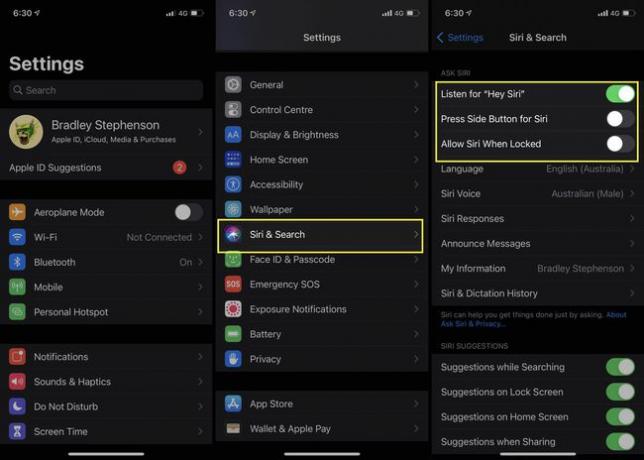
Ab dem iOS 14.5-Update gibt es keine Standard-Siri-Stimme. Wählen Sie stattdessen beim Einrichten eines neuen iOS-Geräts aus verschiedenen Siri-Sprachoptionen, die neuronale Text-to-Speech-Technologie für einen natürlicheren Klang verwenden.
Die wichtigsten Siri-Einstellungen, die Sie im Auge behalten sollten, sind die drei wichtigsten Optionen. Wenn alle drei deaktiviert sind, wird Siri fast vollständig ausgeschaltet und wird überhaupt nicht aktiviert.
- Hören Sie auf „Hey Siri“. Wenn Sie diese Einstellung aktivieren, können Sie Siri auf dem iPhone 11 mit Ihrer Stimme aktivieren, indem Sie diesen Satz sagen.
- Drücken Sie die Seitentaste für Siri. Wenn Sie diese Option aktivieren, können Sie Siri verwenden, indem Sie die physische Taste auf der rechten Seite Ihres iPhone 11 drücken. Wenn Sie Siri unbeabsichtigt immer wieder aktivieren, indem Sie auf diese Schaltfläche drücken, möchten Sie diese Einstellung möglicherweise deaktivieren.
- Siri zulassen, wenn gesperrt. Mit dieser Einstellung können Sie auf Siri zugreifen, wenn Ihr iPhone 11 gesperrt ist. Wenn Sie feststellen, dass Siri in Ihrer Handtasche oder Hosentasche weiterhin aktiviert wird und Anrufe tätigt oder Apple Music automatisch abspielen, das Deaktivieren dieser Einstellung sollte dies beheben.
